

Co je úloha?
Úloha je kombinací odeslaných souborů PDF s popisem úlohy, jak tyto soubory vytisknout.
Stav úlohy
Obsluha musí stav úlohy změnit ručně.
[Status] může být následující:
[Příchozí]
[Nová]
[Přijata]
[Čeká se na schválení]
[Schváleno]
[Předtisk]
[Produkce]
[Dotisk]
[Dokončeno]
Administrátor
Správce klienta je zodpovědný za konfiguraci aplikace, například: vytváření a správu uživatelských účtů.
Každý klient musí mít alespoň jednoho správce
Kontakt
Kontakt je zaměstnancem nebo zákazníkem tiskového obchodu.
Obsluha
Obsluha tiskového centra zodpovídá za přípravu a tisk úloh.
Zákazník
Zákazník (označovaný také jako „kupující tisku“) je zákazníkem tiskového obchodu.
Klient
Klient je izolované prostředí vyhrazené pro jednoho poskytovatele tiskového obchodu (PSP).
„Multi-tenancy“ je název konceptu cloud computingu, ve kterém je jedna aplikace sdílena různými skupinami uživatelů (klientů), z nichž každý má samostatná data, konfiguraci atd.
Kontrola před tiskem
Předběžné zpracování analyzuje soubor PDF a pomocí určitých pravidel kontroluje, zda je soubor navržen správně. Předběžné zpracování kontroluje, zda jsou vložena písma, velikost stránky není příliš malá atd.
Soustava pravidel je opravena. Úpravu některých pravidel lze provést v [Konfigurace].
Lze nastavit minimální a maximální požadované rozlišení obrazu v souboru PDF.
Při odeslání úlohy se použije operace automatického předběžného zpracování.
Seznam stavů předběžného zpracování
[Během předběžného zpracování nebyly zjištěny žádné problémy.]
Toto je nejlepší možný výsledek. Předběžné zpracování úlohy bylo úspěšné. Ikona stavu před výstupem je zelená. Ne [Zpráva z kontroly před tiskem] je v tomto vyžadováno.
[Během předběžného zpracování byla detekována jedna nebo více výstrah.]
Příklady:
[Rozlišení obrázku je příliš nízké]
[Rozlišení obrázku je příliš vysoké]
[Písma, která nejsou vložena v souboru PDF]
[Předběžné zpracování se nezdařilo.]
Příklady:
[Soubor PDF je chráněný heslem]
Poté, co úloha projde fází předběžného zpracování, se po kliknutí na ikonu stavu předběžného zpracování zobrazí [Zpráva z kontroly před tiskem].
Co je anonymizace?
Aby bylo možné dodržovat právní předpisy o ochraně údajů a soukromí, umožňuje vám aplikace nahradit údaje týkající se uživatelů (například jméno zákazníka nebo společnost) počítačem vygenerovaným údajem.
Velikost média
Šířka a výška fyzického listu.
Stránka
Tato aplikace vám ukazuje stránky dokumentu. Na stránky dokumentu můžete použít nastavení programování stránek.
List
Jeden list obsahuje jednu nebo více stránek.
Provádíte mapování stránek svého dokumentu na fyzické listy. Například jeden list A3 může obsahovat čtyři stránky A4, dvě na každé straně.
Velikost stránky
Šířka a výška digitálního obrazu stránky.
Obsah stránky
Veškeré digitální informace na stránce, např. text, obrázky, rámečky atd. Digitální obraz obsahuje všechny digitální informace.
Jakmile dokument uložíte, bude považován za stránkově programovaný dokument. Tato operace je transparentní.
Prázdná stránka
Prázdná stránka je stránka bez obsahu uvnitř souboru PDF.
Prázdný list
Prázdný list je list, jehož každá strana obsahuje prázdnou stránku.
[Typ aplikace]
Chcete-li vytvořit knihu, můžete vybrat správný typ dokumentu. Dostupné typy dokumentů jsou nejběžnější formy knih a brožur. Pro každý typ dokumentu musíte nakonfigurovat jedinečnou sadu nastavení.
[Normální]
[Brožura]
[Sešívaný dokument]
[Kniha s přesnou vazbou]
[Složený dokument]
[Normální]

Dokument sestává z oddělených listů. Na úrovni listu můžete přidat dokončování. Výchozí typ dokumentu je „normální“.
[Brožura]
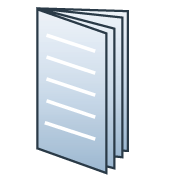
U typu [Brožura] je několik listů složených do 4 panelů s jedním přeložením uprostřed. Každý panel je oddělená stránka PDF. Listy jsou přeloženy přes sebe dovnitř.
Tato aplikace nastaví stránky správně na jednotlivé listy. Například stránky 1 a 8 budou vytištěny na jednu stranu listu. Stránky 2 a 7 budou vytištěny na druhou stranu listu.
Typ [Brožura] se použije na všechny stránky v dokumentu.
[Kniha s přesnou vazbou]
Řada jednotlivých stránek nebo brožur slepených dohromady tvořících plochý hřbet.
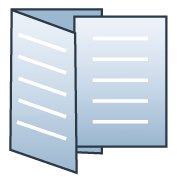
[Z-sklad]
U možnosti [Z-sklad] je jeden panel dvakrát větší než zbylé dva. [Z-sklad] se aplikuje na jeden list v dokumentu.
Složení napůl
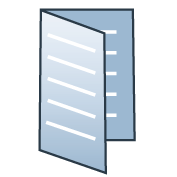
U typu Složení napůl je jeden list složen do 4 panelů. List je složen podél ohybu ve středu, rovnoběžně s krátkou hranou stránky. Každá strana listu je stránka PDF.
Trojité vnitřní skládání
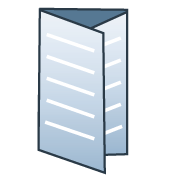
U typu Trojité vnitřní skládání je jeden list složen do 6 panelů s dvěma rovnoběžnými ohyby. Každá strana listu je stránka PDF.
Pravý panel je přeložen dovnitř a levý panel je přeložen přes pravý panel. Aby do sebe jednotlivé panely správně dosedly, pravý vnitřní panel je obvykle o něco menší než ostatní panely.
Trojité vnější skládání

U typu Trojité vnější skládání je jeden list složen do 6 panelů. Jde o dva rovnoběžné ohyby v opačném směru. Každá strana listu je stránka PDF.
Toto je jednoduchý diagonální typ složení, u kterého mají všechny panely stejnou velikost.
Složení typu vrátka jednoduché
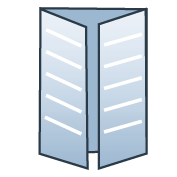
U typu Složení typu vrátka jednoduché je jeden list složen do 6 panelů. Levá a pravá hrana se skládá rovnoběžnými ohyby dovnitř a hrany se setkávají uprostřed listu bez překrytí. Každá strana listu je stránka PDF.
Typ vrátka
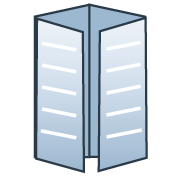
U typu Složení typu vrátka je jeden list složen do 8 panelů. Levá a pravá hrana se skládá rovnoběžnými ohyby dovnitř a hrany se setkávají uprostřed listu bez překrytí. List je poté přeložen znovu podél ohybu uprostřed listu. Každá strana listu je stránka PDF.
Aby do sebe jednotlivé panely správně dosedly, vnější panely jsou obvykle o něco menší než vnitřní panely. Vnější panely se skládají do středu a překrývají vnitřní panely.
Rovnoběžné složení

U rovnoběžného skládání je jeden list složen do 8 panelů. List je přeložen napůl a poté je přeložen opět napůl tak, že druhý ohyb je rovnoběžný s prvním ohybem. Každá strana listu je stránka PDF.
Aby do sebe jednotlivé panely správně dosedly, dva dovnitř přeložené panely jsou o něco menší než dva vnější panely.
Kontrola před tiskem
Při předběžném zpracování se kontroluje, zda v souborech PDF nejsou porušována pravidla. Soustava pravidel je opravena. Některé pravidla lze konfigurovat.
Je-li tato možnost povolena, použije se po odeslání objednávky zákazníkem automatické předběžné zpracování. Automatické předběžné zpracování umožňuje opravit chyby podle nastavených pravidel nebo zrušit operaci s daným dokumentem.
Vytvoří se zpráva o předběžném zpracování a soubor s poznámkami. Zpráva o předběžném zpracování obsahuje přehled zjištěných problémů. Soubor s poznámkami obsahuje informace o celém dokumentu spolu s umístěním všech nalezených a opravených chyb. V rámci ručního předběžného zpracování dojde podle pravidel konfigurace k automatické opravě porušených pravidel. Během kontroly dokumentu před tiskem mohou být zjištěny některé problémy, které nelze automaticky opravit. Před tiskem úlohy doporučujeme opravit tyto problémy ručně.
[Obraz]
|
Nastavení |
Popis |
|---|---|
|
[Černobíle] |
Dokument lze vytisknout černobíle pouze s použitím černého inkoustu nebo toneru. Plné barvy v souboru PDF se převedou na černé, šedé a bílé objekty nebo pozadí. |
|
[Přednastavení barev] |
Definuje, jak se převádějí vstupní barvy (RGB, CMYK). Barevný model RGB je aditivní barevný model, ve kterém barvu vytváří červené, zelené a modré světlo. Tento systém se většinou používá pro zobrazení na obrazovce. Barevný model CMYK je subtraktivní barevný model, ve kterém barvu vytvářejí azurový, purpurový, žlutý a černý inkoust nebo toner. Tento model se většinou používá při tisku. |
[Velikost aplikace]
Konečná velikost produktu po dokončení. Nějaké příklady:
Brožura na listech A3 má po složení a sešití velikost produktu A4.
Běžně napsaná žádost na listech formátu Letter má stejnou velikost jako produkt Letter.
Jednoduché složení typu vrátka na listech A3 má velikost produktu A4.